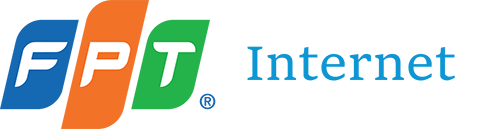Máy tính của bạn đột nhiên bị lỗi modem wifi không vào được mạng và bạn đã gặp rất nhiều phiền phức vì điều đó. Mọi hoạt động học tập, làm việc và giải trí của bạn đều không thể thực hiện vì không thể truy cập vào internet. Đừng quá lo lắng, để Fptinternet chia sẻ với bạn 1001+ cách fix lỗi wifi phiền phức này nhé!
Modem là gì?
Modem là một thiết bị giao tiếp với mạng của các nhà cung cấp dịch vụ Internet (ISP). Thông qua hệ thống cáp đồng trục hoặc cáp quang từ các nhà cung cấp Internet được kết nối với nhà bạn, modem sẽ chuyển đổi các gói dữ liệu do ISP cung cấp thành kết nối Internet cho bộ định tuyến hoặc các thiết bị mạng liên quan khác. Trong khi đó, modem DSL (dạng quay số) kết nối trực tiếp với đường dây điện thoại.
Modem được sử dụng để khai thác dịch vụ Internet của ISP cần phải đúng loại (DSL, đồng hoặc quang) để chạy với cơ sở hạ tầng do ISP cung cấp. Ngoài ra, modem cũng được kết nối với đầu ra Ethernet cho phép truyền Internet (tín hiệu kỹ thuật số được giải mã) đến bất kỳ bộ định tuyến hoặc máy tính đơn lẻ nào ở ‘phía sau’.
Hướng dẫn fix lỗi Modem wifi không vào được mạng
#1. Khởi động lại Modem wifi
Cách đơn giản nhất cũng là cách đơn giản nhất để sửa lỗi modem wifi không vào được mạng đó là khởi động lại Modem hoặc Router phát ra Wifi. Việc khởi động lại sẽ giúp Modem của bạn khởi động lại mọi quá trình cần thiết và khả năng cao là sẽ fix được lỗi này. Đây là cách được áp dụng phổ biến nhất và cũng là cách cho kết quả khả quan cao nhất, bạn nên thử đầu tiền trước khi thực hiện các cách phức tạp hơn.

Xem thêm >>> [Tips] Hướng Dẫn Cài Driver Không Cần Mạng Bằng Easy Driver Pack Cực Nhanh
#2. Kiểm tra Modem có bị nóng hay không
Đây là tình trạng mà rất ít người dùng để ý đến, bản thân Modem đã có khả năng chịu nhiệt cực tốt, nhưng với những modem đã sử dụng vài năm trở lên trong điều kiện môi trường chật hẹp, nhiệt độ cao thì khả năng modem bị hỏng do những tác động từ ngoại cảnh là khá cao.
Để khắc phục, bạn nên đảm bảo Wifi của bạn có nơi thông thoáng để hoạt động, ngoài ra bạn nên chú ý vệ sinh Modem Wifi tránh để bụi rơi làm tắt hệ thống tản nhiệt, ống thông gió của Modem.

Xem thêm >>> Hướng Dẫn Fix Lỗi Internet Có Thể Không Có Sẵn Trong “5 Phút”
#3. Thay đổi địa chỉ IP
Ban đầu, bạn cần xác minh rằng máy tính của bạn không được kết nối hay tất cả các thiết bị khác đều truy cập internet. Trong trường hợp tất cả chưa kết nối, bạn cần kiểm tra kết nối internet đang sử dụng. Trong trường hợp chỉ có máy tính của bạn bị ngắt kết nối, bạn cần thay đổi địa chỉ IP của máy tính. Có thể địa chỉ IP của bạn đã trùng với các thiết bị khác nên bạn không thể truy cập mạng trong khi các thiết bị khác vẫn sử dụng Internet bình thường.
#4. Reboot lại Modem từ xa
Đây là một trường hợp sử dụng mà bạn cần thực hiện các thay đổi khi bạn ở trên cùng một mạng với người khác. Phương pháp này thực sự hữu ích khi bạn không có mặt ở nhà để đặt lại trực tiếp, thay vào đó là reboot từ xa.
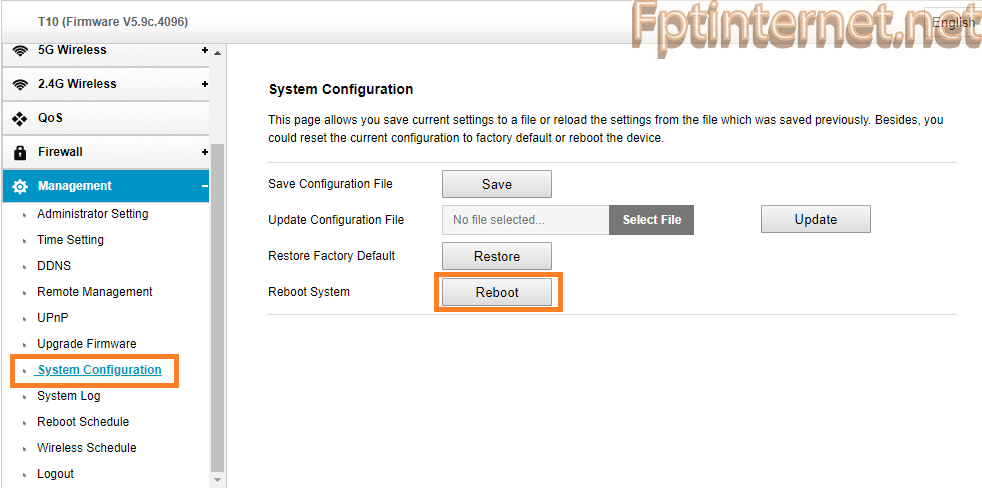
Việc bạn cần làm là bạn cần có mật khẩu đăng nhập modem. Vì vậy, bạn có thể đăng nhập vào tài khoản thiết lập modem của mình và khởi động lại thiết bị trong phần Advanced Setup (Thiết lập nâng cao) hoặc System & Tools (Hệ thống & Công cụ).
#4. Sử dụng Windows Network Troubleshooter
Xem thêm >>> Hướng Dẫn Thu Sóng Wifi Bằng Modem Wifi Đơn Giản Trong “Một Nốt Nhạc”